آیا می خواهید پیوندهای نویسنده خود در Twitter و Facebook را در صفحه نمایه وردپرس آنها نمایش دهید؟ به طور پیش فرض ، صفحه پروفایل کاربری وردپرس هیچ فیلدی برای افزودن نمایه های Facebook یا Twitter ندارد. در این مقاله ، ما به شما نشان خواهیم داد که چگونه به راحتی پیوندهای نمایه توییتر و فیس بوک نویسنده را در وردپرس نمایش دهید.
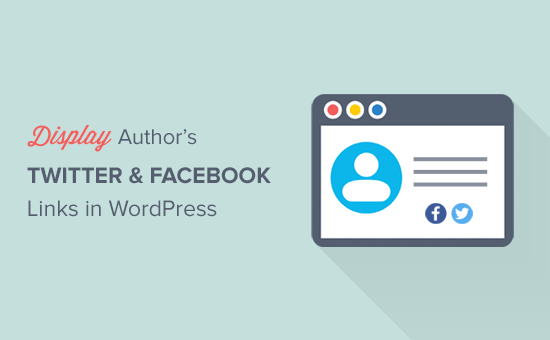
آموزش فیلم h4>
اگر فیلم را دوست ندارید یا به دستورالعمل های بیشتری احتیاج دارید ، به خواندن ادامه دهید.
1 نمایه های Twitter و Facebook را با نویسنده Bio Box اضافه کنید h4>
این روش آسان تر است و برای همه کاربران توصیه می شود.
ابتدا باید نویسنده افزونه Bio Box . برای جزئیات بیشتر ، به راهنمای گام به گام ما در نحوه نصب افزونه وردپرس .
پس از فعال سازی ، برای پیکربندی تنظیمات افزونه ، باید از صفحه تنظیمات »نویسنده Bio Box در مدیر وردپرس خود بازدید کنید.
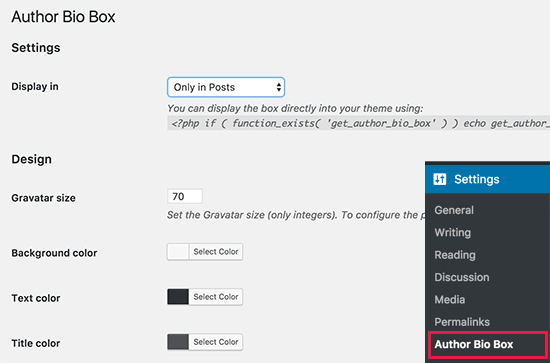
ابتدا باید محلی را انتخاب کنید که می خواهید کادر بیوگرافی نویسنده را نمایش دهید. این افزونه می تواند جعبه بیوگرافی نویسنده را در زیر فقط پست ها یا زیر پست ها و در صفحه اصلی به صورت خودکار نشان دهد.
بعد از آن می توانید رنگ پس زمینه ، رنگ متن ، اندازه گراواتار ، حاشیه و غیره را انتخاب کنید
برای ذخیره تنظیمات ، فراموش نکنید که روی دکمه ذخیره تغییرات کلیک کنید.
بعد ، باید به صفحه کاربران »همه کاربران بروید. در اینجا باید روی پیوند ویرایش در زیر حساب کاربری کلیک کنید.
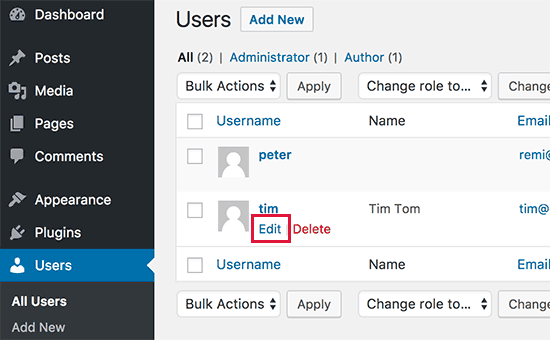
با این کار شما به صفحه نمایه کاربر وارد می شوید. مشاهده خواهید کرد که قسمت های جدید پروفایل اجتماعی در این صفحه موجود است.
اکنون فقط باید آدرسهای Facebook مشخصات ، توییتر یا سایر URLهای نمایه رسانه های اجتماعی نویسنده را در قسمتهای مربوطه وارد کنید.

پس از پایان کار ، روی پیوند نمایه به روزرسانی کلیک کنید.
اکنون می توانید پست های نوشته شده توسط آن کاربر را مشاهده کنید و جعبه بیوگرافی نویسنده وی را با نمادهایی برای Twitter ، Facebook و سایر پروفایل های رسانه های اجتماعی مشاهده خواهید کرد.
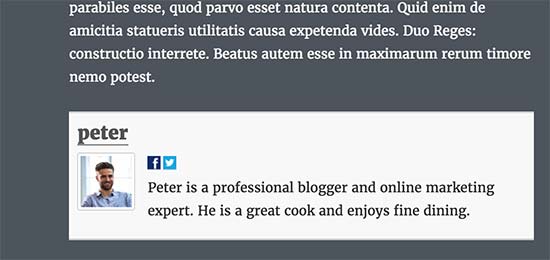
کاربران ثبت شده در سایت وردپرس شما همچنین می توانند پروفایل های خود را ویرایش کنند تا پیوندهایی را برای صفحات Facebook و Twitter خود اضافه کنند. همچنین می توانید برای همه کاربران ثبت نام شده یک ایمیل در وب سایت خود ارسال کنید و از آنها بخواهید که نمایه های خود را به روز کنند.
2. نمایه های Twitter و Facebook را با Yoast SEO
نمایش دهید
این روش برای کاربران پیشرفته است زیرا شما را ملزم به ویرایش فایل های قالب وردپرس می کند. اگر قبلاً این کار را انجام نداده اید ، راهنمای ما را در نحوه کپی و جایگذاری کد در وردپرس .
اگر قبلاً از Yoast SEO استفاده می کنید افزونه را در وب سایت خود قرار دهید ، خوش شانس هستید زیرا می توان از آن برای افزودن قسمتهای نمایه توییتر و فیس بوک در صفحه نمایه نویسنده استفاده کرد.
مشکل این است که Yoast آنها را به صورت خودکار در بیوگرافی نویسنده نمایش نمی دهد ، اما نگران نباشید ما نحوه انجام این کار را به شما نشان خواهیم داد.
مرتبط: نحوه نصب و راه اندازی صحیح افزونه Yoast SEO در وب سایت خود.
پس از نصب افزونه Yoast ، باید به صفحه کاربران »همه کاربران بروید و سپس روی پیوند ویرایش در زیر نام نویسنده کلیک کنید.
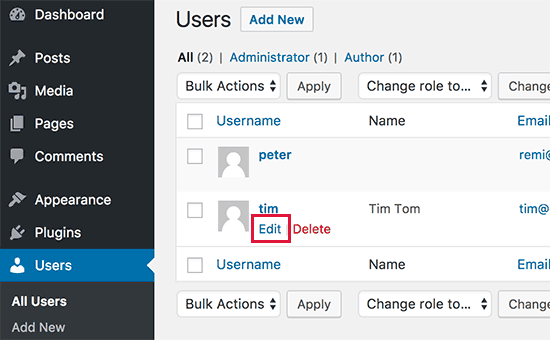
در صفحه نمایه کاربر ، قسمتهای جدید نمایه Facebook و Twitter را مشاهده خواهید کرد. برای توییتر ، فقط باید دسته کاربر را بدون علامت @ وارد کنید.
برای فیس بوک ، باید URL کامل نمایه فیس بوک را وارد کنید.
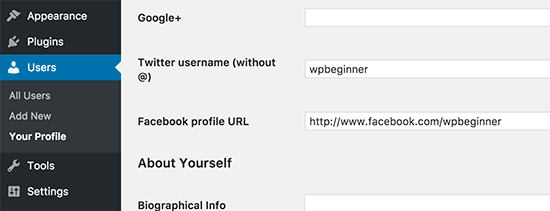
پس از پایان کار ، روی دکمه نمایه به روزرسانی کلیک کنید تا تغییرات خود را ذخیره کنید.
اکنون شما باید این زمینه ها را به عنوان پیوند در موضوع خود نمایش دهید.
این کار را می توانید با افزودن کد زیر به پرونده های تم خود ، جایی که می خواهید پیوندهای نمایه نویسنده را نشان دهید ، انجام دهید.
post_author)؛
$ facebook = get_the_author_meta ('facebook'، $ post-> post_author)؛
echo ' توییتر | فیس بوک '؛
؟>
تغییرات خود را ذخیره کرده و پستی را در وب سایت خود مشاهده کنید.
در وب سایت نمایشی ما نحوه مشاهده آن است.
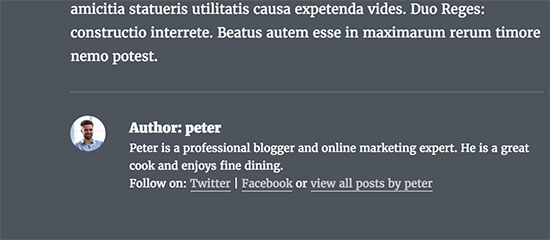
امیدواریم این مقاله به شما کمک کند یاد بگیرید که چگونه پیوندهای نمایه Twitter و Facebook نویسنده را در وردپرس نمایش دهید. همچنین ممکن است بخواهید لیست ما را از نحوه نمایش لیست نویسندگان با عکس در وردپرس .
اگر این مقاله را دوست داشتید ، لطفاً در کانال YouTube برای آموزش های ویدئویی وردپرس. همچنین می توانید ما را در Twitter و فیس بوک .
منبع:
https://www.wpbeginner.com/wp-tutorials/how-to-display-authors-twitter-and-facebook-on-the-profile-page/.
